怎么更改iPhone文件夹图标?众所周知,IOS9系统发布以来经常会有各种各样另人烦恼的小BUG比如:无法备份iCloud、应用变英文等等。今天我们来说一个IOS9.3以上系统的新BUG,它可以让我们直接将iPhone的文件夹图标由原来的方形改为圆形,喜欢就试试看吧。
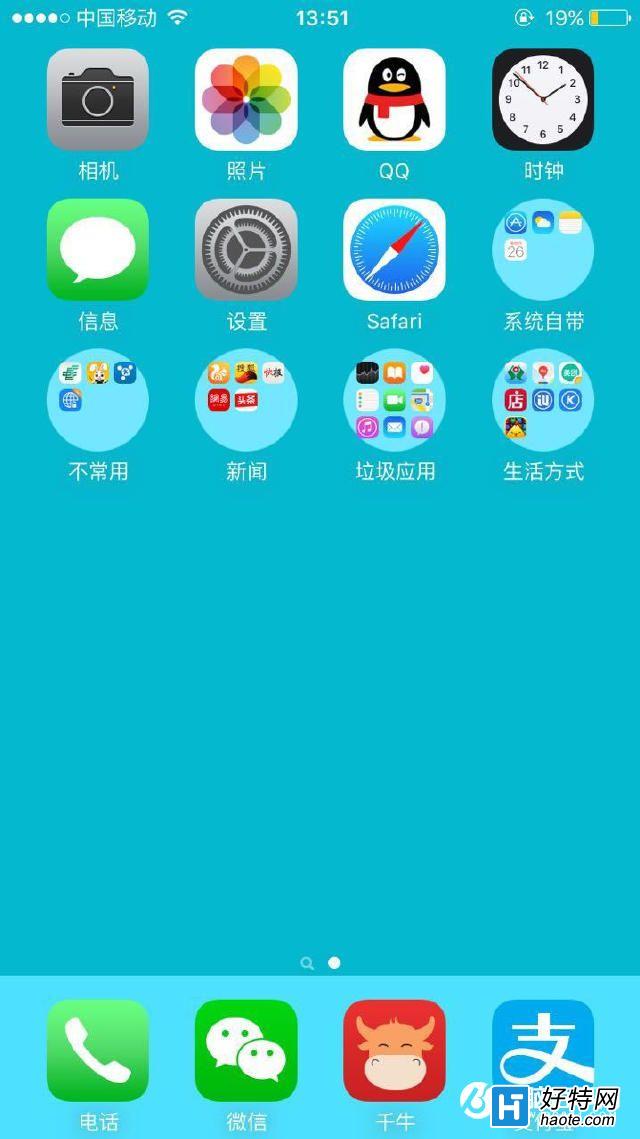
1、首先咱们需要一张足够小的图片来作为墙纸,咱们可以在电脑上用PS或者用方法修改图片将大小设置为3*3像素就可以,然后保存图片,再通过微信网页版或第三方助手导入到手机相册。
2、打开相册,找到这张图片,点击左下角的分享按钮,再选择"用作墙纸",选择"静态"并"设定主屏幕",如图:
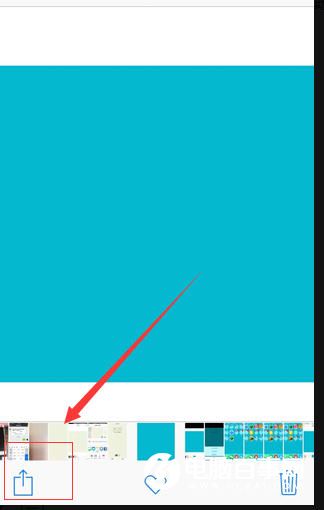
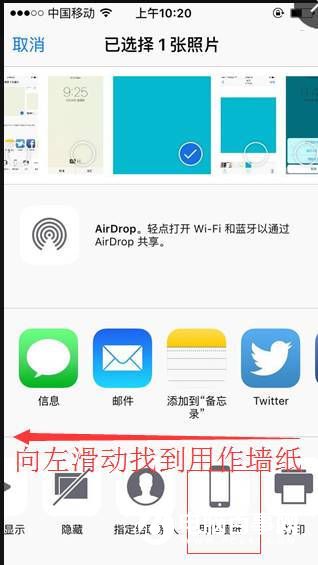
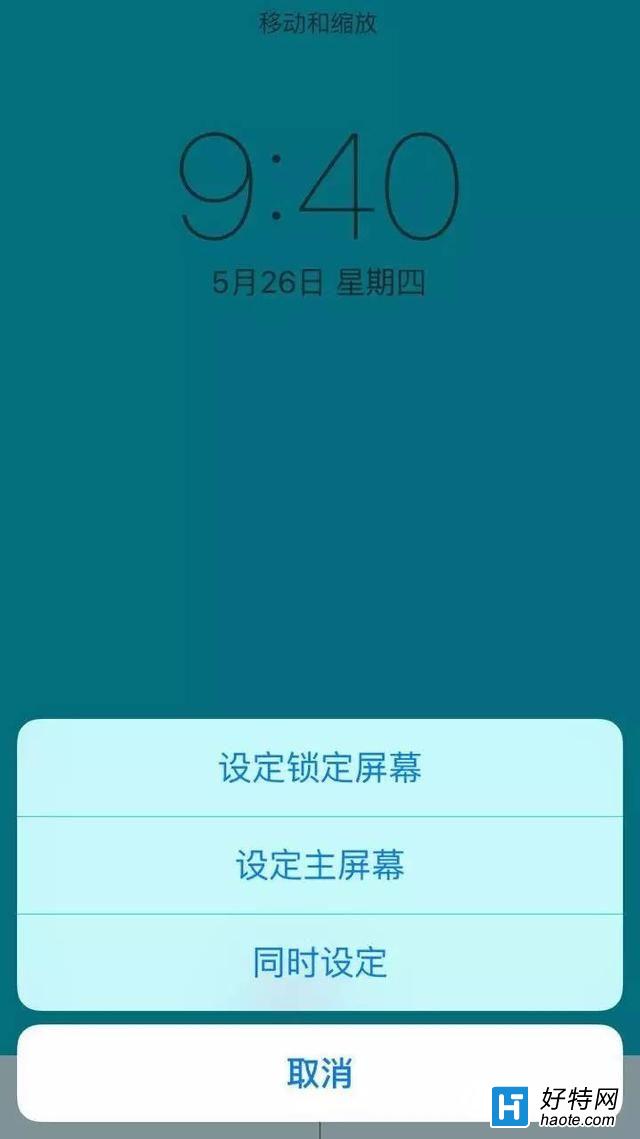
3、设置好以后,您就可以试试把几个APP合并成一个文件夹试试,已经变成圆形了哦,在换壁纸前已经合并的文件夹要重新合并才会有效果哦!
小编推荐阅读